Console Python
O Python Console é uma maneira rápida de executar comandos, com acesso a toda a API do Python, histórico de comandos e preenchimento automático. O prompt de comando é típico do Python 3.x, o intérpretador é carregado e está pronto para aceitar comandos no prompt `` >>> ``.
The Python Console is a good way to explore the possibilities of Blender built-in Python. The Python Console can be used to test small bits of Python code which can then be pasted into larger scripts.

Python Console.
Interface
Main View
Atalhos vinculados
Seta à esq. / Seta à dir. – Movimenta o cursor.
Ctrl-Seta à esq. / Ctrl-Seta à dir. – Movimenta o cursor, saltando entre palavas.
Backspace / Delete – Apaga os caracteres.
Ctrl-Backspace / Ctrl-Delete – Apaga as palavras.
Return – Execute command.
Shift-Enter – Adiciona ao histórico de comandos sem executar.
Usage
Apelidos
Algumas variáveis e módulos estão disponíveis para conveniência:
C: Fornece acesso rápido abpy.context.D: Fornece acesso rápido abpy.data.bpy: O módulo de nível mais alto da API Python do Blender.
Primeiro olhar sobre o ambiente de console
Para verificar o que foi carregado dentro do ambiente do interpretador, digite dir() diretamente no prontuário e execute.
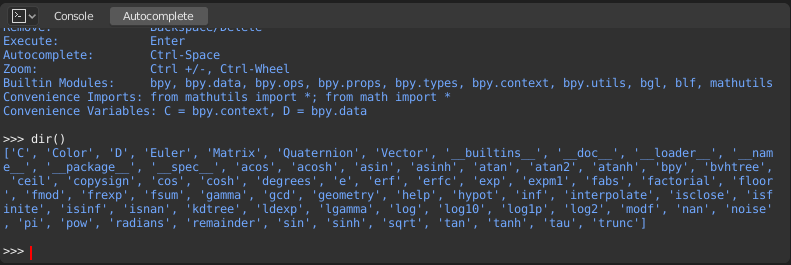
Completar automaticamente
Agora, digite bpy. e então pressione Tab e você irá ver a funcionalidade auto-completar do console em ação.
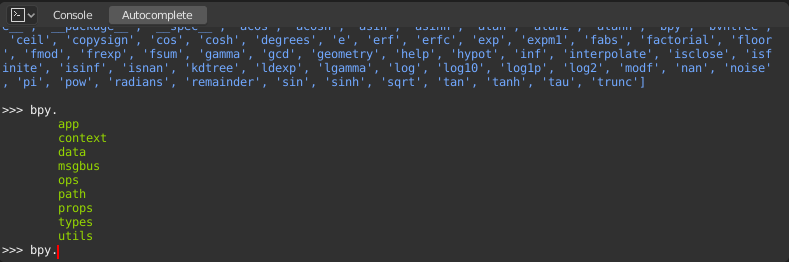
You will notice that a list of submodules inside of bpy appear. These modules encapsulate all
that we can do with Blender Python API and are very powerful tools.
Vamos listar todos os conteúdos do módulo bpy.app.
Observe a saída verde acima do prompt em que você ativou o preenchimento automático. O que você vê é o resultado da listagem de preenchimento automática. Na lista acima, todos são nomes atribuídos ao módulo, mas se você vir algum nome terminado com `` (``, essa é uma função.
Nós faremos uso disto um bocado para ajudar você a aprender a nossa API mais rapidamente. Agora que você colocou as mãos e já tem uma noção sobre o assunto, vamos proceder com a investigação de alguns módulos presentes dentro do bpy.
Antes de brincar um pouco com os módulos
Se você olhar na 3D Viewport na scene padrão do Blender, você notará três objetos: Cube, Light and Camera.
Todos os objetos existem em um contexto e podem haver diversos modos sob os quais eles poderão ser operados.
Em qualquer instância, somente um objeto estará ativo e pode haver mais de um objeto selecionado.
Todos os objetos são referenciados como dados dentro do arquivo Blender.
Existem operadores e funções que criam e modificam estes objetos.
Para todos os cenários listados acima (nem todos foram listados, há mais e pense em quantos…) o módulo bpy provê funcionalidade para acessar e modificar dados.
Examples
bpy.context
Nota
Para que os comandos listados abaixo mostrem a saída apropriada, certifique-se de ter objetos selecionados na 3D viewport.
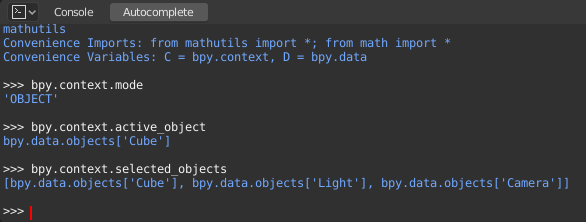
bpy.context.modeIrá imprimir o modo atual da 3D Viewport (Object, Edit, Sculpt, etc.).
bpy.context.objectoubpy.context.active_objectIrá fornecer a você, acesso ao objeto ativo na janela 3D Viewport.
Change the X location to a value of 1:
bpy.context.object.location.x = 1
Move o objeto a partir de sua localização prévia 0,5 unidades no eixo X:
bpy.context.object.location.x += 0.5
Altera a localização X, Y, Z:
bpy.context.object.location = (1, 2, 3)
Altera somente os componentes X e Y:
bpy.context.object.location.xy = (1, 2)
Tipo de dados da localização dos objetos:
type(bpy.context.object.location)
Agora, há bastante dados que fornecem a você acesso a:
dir(bpy.context.object.location)
bpy.context.selected_objectsIrá fornecer acesso a uma lista de todos os objetos selecionados.
Digite isto e então pressione Tab:
bpy.context.selected_objects
Para imprimir o nome do primeiro objeto dentro da lista:
bpy.context.selected_objects[0]
A parte um pouco mais complexa… Mas isso imprime uma lista de objetos que não incluem o objeto ativo:
[obj for obj in bpy.context.selected_objects if obj != bpy.context.object]
bpy.data
bpy.data possui funções e atributos que irão fornecer acesso a todos os dados dentro do arquivo Blender.
Você pode acessar os seguintes dados dentro do arquivo Blender atual: objetos, malhas, materiais, texturas, cenas, telas, sons, scripts, etc.
São bastante dados.
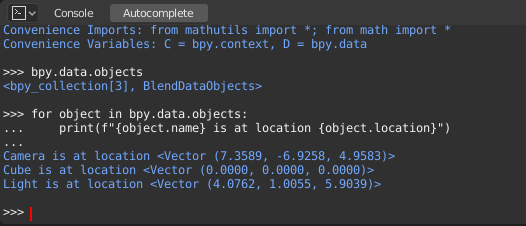
bpy.ops
O sistema de ferramentas é construído em torno do conceito de operadores. Os operadores são tipicamente executados a partir dos botões ou menus que podem ser chamados diretamente também a partir da linguagem de programação Python.
See the bpy.ops API documentation for a list of all operators.